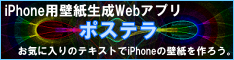ドキュメントスキャナ始めました。 ~情報化編~
~ドキュメントスキャナ編~
さて、今回はいよいよドキュメントスキャンです。
まずスキャナに雑誌をセットします。
注意すべきなのは、「紙の順序がプリンタと逆」であることです。つまり表紙は一番下になります。
また、一度に大量に紙をセットできないので、適当な枚数をセットしておきます。

DR-2510Cには、スキャンソフトとして「Capture One Touch」と「Capture Perfect 3.0」が付いてきます。
「Capture One Touch」は初心者向けで、わかりやすいのですが、「連続スキャン」ができないようなので雑誌には使えません。そこで「Capture Perfect 3.0」を使用します。
いろいろ設定しないといけないのですが、まず
メニューの「オプション」→「OCR設定」で、OCRを有効にします。これで、スキャンした雑誌の文章を文字としても保存するようになるので、検索や文字のコピーができるようになります。
また、メニューの「スキャン」→「スキャナ設定」で、読み取りを両面にします。これで両面スキャナができるようになります。
続いて、「継続モード」を有効にします。これで、紙を途中で補充することができる「連続スキャン」が可能になります。
最後に、重送検知の「超音波で検知」を有効にしておきます。これは素晴らしい機能で、紙を2枚以上スキャンした際に自動で止まって知らせてくれるものです。これでページのスキャナし忘れを防ぐことができます。(雑誌5冊読みましたが、検知率100%でした)
あとは、スキャンを開始しひたすら待ちます。ちょっと音がうるさいのですが我慢します。(昔のFAXで、感熱紙にデータ書いてる時ぐらいの音量)
途中、重送を検知すると、紙が排出されかかった状態になり、止ります。また画面にダイアログが表示されます。この場合、重送なので、そのスキャンは無効になっています。紙を引っこ抜き、再セットしたあと、ダイアログから「継続スキャン」すればOKです。
ちなみにスピードですが、最高画質の600dpi、両面、24ビットカラー、A4の場合20秒/枚ぐらいのスピードです。
スキャンし終わったら、どこかに保存しましょう。このあと編集を行う場合は、PDFファイルがよいでしょう。
~Acrobat編~
DR-2510Cには、なんと「Acrobat 9 Standard」も付いてきます。このソフト、単品で買ってもスキャナと同じくらいの値段になるので、これはかなり太っ腹です。
さて、このAcrobatを使用するとPDFを編集することができます。
ページを挿入したり、削除したりする場合はメニューの「文章」から行えます。これでスクラップも簡単にできますね!
見栄えを見開きにして雑誌っぽくするには、メニューから「ファイル」→「開き方」を選び、「ページレイアウト」を「見開き(表紙)」にします。
また、右開きの雑誌の場合はメニューの「ファイル」→「詳細設定」から、「読み上げオプション」の「閉じ方」を右にします。これで左右が正しい順序になります。
パソコンから見る場合は、この設定で問題ないでしょう。
~iPhone編~
PDFファイルはiPhoneで読むこともできます。お薦めアプリはGoodReader(注意:環境によっては、リンクを開くとiTunesも起動するかもしれません)です。無料版のLiteもあります。
さすがにiPhoneの処理能力では、1ページの表示に5~10秒ほどかかるのでパラパラとページはめくれません。Acrobatで好きなとこだけ抽出しておいたものを見るなど、工夫が必要です。
PCから、iPhoneに転送するには、WiFi転送を使うのが楽でしょう。
まず「GoodReader」の左下から、転送っぽいアイコンをクリックします。
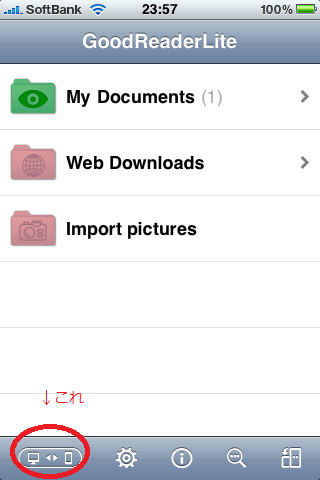
すると、「IP-address」や「Bonjour-address」にアドレスが出てきますので、パソコンのブラウザでそのアドレスにアクセスしたり、パソコンのSafariでBonjourしたりします。
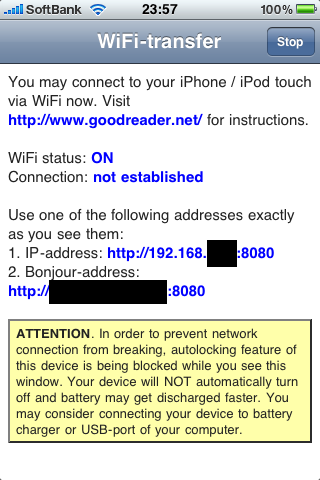
パソコンのブラウザでそのアドレスにアクセスすると、ファイルを選ぶページになるので、そこでPDFファイルを選択し、転送するだけでOKです。WiFi素晴らしいです。
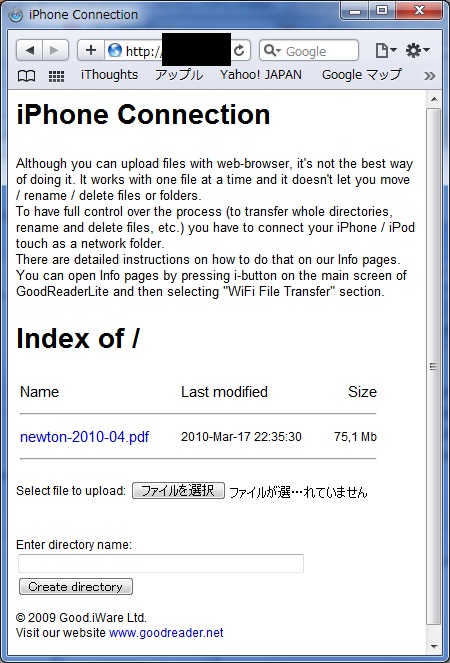
たったこれだけで、iPhoneに雑誌の転送が終わりました。これでいつでもどこでも電池の続く限り閲覧できます。

ちなみに、このようにスキャンしたPDFファイルは個人で使う範囲でのみ使用可能です(当たり前ですが)。パソコンにCDやDVDをコピーしたり、iPhoneに音楽を転送したりするのと同じで、私的複製に当たると思われます。
第2者・第3者が登場すると、もれなくいろいろと面倒なことになるので、気をつける必要があります。
- 「連載:ドキュメントスキャナ始めました。」の最新記事
- ドキュメントスキャナ始めました。 ~まとめ~
- ドキュメントスキャナ始めました。 ~情報化編~
- ドキュメントスキャナ始めました。 ~解体編~
- ドキュメントスキャナ始めました。 ~概論~
- ドキュメントスキャナ始めました。 ~知識編~
このコンテンツのタグ: 「連載:ドキュメントスキャナ始めました。」
このコンテンツへのコメント
コメント無し
コメントフォーム
- [2011/05/07] OAuth対応のTwitterBotをPHPで作るための備忘録とか (10) 【日記】 - はぅ君@管理人 (05/07)
- [2011/05/07] OAuth対応のTwitterBotをPHPで作るための備忘録とか (10) 【日記】 - ふみ (05/07)
- [2011/04/01] World Wide Repository (2) 【裏日記】 - はぅ君@管理人 (04/01)
- [2011/04/01] World Wide Repository (2) 【裏日記】 - さめ (04/01)
- [2011/01/08] 川崎大師参拝 (2) 【日記】 - はぅ君@管理人 (01/09)

2013年もよろしくお願いいたします!
| 合計 | 228095 |
| 12/12 | 20 |
| 12/11 | 99 |
| 12/10 | 80 |
| 12/09 | 93 |
| 12/08 | 78 |
| 12/07 | 93 |
| 12/06 | 98 |
| 1,722,431 | 秒 |
| 478 | 時間 |
| 19 | 日 |
| 5.4617 | % |
アプリ内は良さそうだけど、ホーム画面はのっぺりしちゃうなぁ…。
次のOSXそう来たかw
SurfaceProゲットなう。思ったよりタッチ画面が使いやすかった。キーボードの縦幅短いから、画面と近いからかな。 これで、Win8/iOS/Androidアプリどれでも作れる! http://t.co/7CXQCVVao5
じわじわくるw >RT
スタジオレンタルして、15年ぶりにピアノを弾くなう。あとステージアも初体験できて良かった。近場で便利。フロッピーじゃなく、USBでレジストいけるのね。楽譜もネットで購入→印刷できるので、買いに行く必要すらなくなった。すごい時代。 http://t.co/9gRBztS2UB